PIX/ASA 7.x: 내부 및 외부 인터페이스 컨피그레이션의 SSH/Telnet 예
목차
소개
이 문서에서는 Cisco Series Security Appliance 버전 7.x 이상의 내부 및 외부 인터페이스에서 SSH(Secure Shell)의 샘플 컨피그레이션을 제공합니다. 명령줄을 사용하여 원격으로 Series Security Appliance를 구성하려면 텔넷 또는 SSH를 사용해야 합니다. 텔넷 통신은 비밀번호가 포함된 일반 텍스트로 전송되므로 SSH를 사용하는 것이 좋습니다. SSH 트래픽은 터널에서 암호화되므로 비밀번호 및 기타 컨피그레이션 명령을 차단으로부터 보호할 수 있습니다.
보안 어플라이언스는 관리를 위해 보안 어플라이언스에 대한 SSH 연결을 허용합니다. 보안 어플라이언스에서는 각 보안 컨텍스트에 대해 최대 5개의 동시 SSH 연결(사용 가능한 경우)을 허용하고 모든 컨텍스트에 대해 전역 최대 100개의 연결을 허용합니다.
이 컨피그레이션 예에서는 PIX Security Appliance가 SSH 서버로 간주됩니다. SSH 클라이언트(10.1.1.2/24 및 172.16.1.1/16)에서 SSH 서버로 전송되는 트래픽은 암호화됩니다. 보안 어플라이언스는 SSH 버전 1 및 2에서 제공되는 SSH 원격 셸 기능을 지원하며 DES(Data Encryption Standard) 및 3DES 암호를 지원합니다. SSH 버전 1과 2는 서로 다르며 상호 운용되지 않습니다.
사전 요구 사항
요구 사항
이 문서에 대한 특정 요건이 없습니다.
사용되는 구성 요소
이 문서의 정보는 Cisco PIX Firewall Software 버전 7.1 및 8.0을 기반으로 합니다.
이 문서의 정보는 특정 랩 환경의 디바이스를 토대로 작성되었습니다. 이 문서에 사용된 모든 디바이스는 초기화된(기본) 컨피그레이션으로 시작되었습니다. 현재 네트워크가 작동 중인 경우, 모든 명령어의 잠재적인 영향을 미리 숙지하시기 바랍니다.
참고: SSHv2는 PIX/ASA 버전 7.x 이상에서 지원되며 7.x 이전 버전에서는 지원되지 않습니다.
관련 제품
이 컨피그레이션은 소프트웨어 버전 7.x 이상이 포함된 Cisco ASA 5500 Series Security Appliance에서도 사용할 수 있습니다.
표기 규칙
문서 규칙에 대한 자세한 내용은 Cisco 기술 팁 표기 규칙을 참조하십시오.
구성
이 섹션에는 이 문서에서 설명하는 기능을 구성하기 위한 정보가 표시됩니다.
참고: 각 컨피그레이션 단계에는 명령줄 또는 ASDM(Adaptive Security Device Manager)을 사용하는 데 필요한 정보가 표시됩니다.
참고: 이 섹션에서 사용된 명령에 대한 자세한 내용을 보려면 명령 조회 도구(등록된 고객만 해당)를 사용하십시오.
네트워크 다이어그램
이 문서에서는 이 네트워크 설정을 사용합니다.
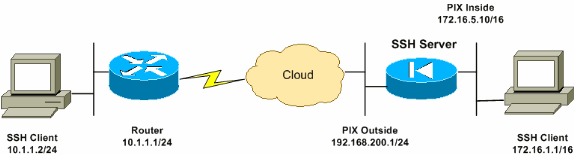
SSH 컨피그레이션
이 문서에서는 다음 설정을 사용합니다.
보안 어플라이언스에 대한 SSH 액세스
보안 어플라이언스에 대한 SSH 액세스를 구성하려면 다음 단계를 완료합니다.
-
SSH 세션은 인증을 위해 항상 사용자 이름과 비밀번호가 필요합니다. 이 요건을 충족시키는 방법에는 두 가지가 있다.
사용자 이름 및 비밀번호를 구성하고 AAA를 사용합니다.
구문:
pix(config)#username username password password pix(config)#aaa authentication {telnet | ssh | http | serial} console {LOCAL | server_group [LOCAL]}
참고: 인증에 TACACS+ 또는 RADIUS 서버 그룹을 사용하는 경우 AAA 서버를 사용할 수 없는 경우 로컬 데이터베이스를 대신 사용하도록 보안 어플라이언스를 구성할 수 있습니다. 서버 그룹 이름을 지정한 다음 LOCAL(LOCAL은 대/소문자를 구분함)을 지정합니다. 보안 어플라이언스 프롬프트는 어떤 방법을 사용할지 표시하지 않으므로 로컬 데이터베이스에서 AAA 서버와 동일한 사용자 이름 및 비밀번호를 사용하는 것이 좋습니다.
참고: 예:
pix(config)#aaa authentication ssh console TACACS+ LOCAL
참고: 대체 방법 없이 로컬 데이터베이스를 기본 인증 방법으로 사용할 수도 있습니다. 이렇게 하려면 LOCAL만 입력합니다.
예:
pix(config)#aaa authentication ssh console LOCAL
또는
pix의 기본 사용자 이름과 cisco의 기본 텔넷 비밀번호를 사용합니다. 다음 명령을 사용하여 텔넷 비밀번호를 변경할 수 있습니다.
pix(config)#passwd password참고: 이 상황에서는 password 명령도 사용할 수 있습니다. 두 명령 모두 동일한 작업을 수행합니다.
-
SSH에 필요한 PIX 방화벽의 RSA 키 쌍을 생성합니다.
pix(config)#crypto key generate rsa modulus modulus_size참고: modulus_size(비트)는 512, 768, 1024 또는 2048일 수 있습니다. 지정하는 키 모듈러스 크기가 클수록 RSA 키 쌍을 생성하는 데 더 오래 걸립니다. 1024 값을 사용하는 것이 좋습니다.
참고: RSA 키 쌍을 생성하는 데 사용되는 명령은 7.x 이전 버전의 PIX 소프트웨어와 다릅니다. 이전 버전에서는 키를 만들기 전에 도메인 이름을 설정해야 합니다.
참고: 다중 컨텍스트 모드에서는 모든 컨텍스트에 대해 RSA 키를 생성해야 합니다. 또한 시스템 컨텍스트 모드에서는 crypto 명령이 지원되지 않습니다.
-
보안 어플라이언스에 연결할 수 있는 호스트를 지정합니다.
이 명령은 SSH로 연결할 수 있는 호스트의 소스 주소, 넷마스크 및 인터페이스를 지정합니다. 여러 호스트, 네트워크 또는 인터페이스에 대해 여러 번 입력할 수 있습니다. 이 예에서는 내부에 호스트 1개, 외부에 호스트 1개가 허용됩니다.
pix(config)#ssh 172.16.1.1 255.255.255.255 inside pix(config)#ssh 10.1.1.2 255.255.255.255 outside
-
선택 사항: 기본적으로 보안 어플라이언스는 SSH 버전 1과 버전 2를 모두 허용합니다. 연결을 특정 버전으로 제한하려면 다음 명령을 입력합니다.
pix(config)# ssh version참고: version_number는 1 또는 2일 수 있습니다.
-
선택 사항: 기본적으로 SSH 세션은 5분 동안 비활성 상태가 지속되면 닫힙니다. 이 시간 초과는 1분에서 60분 사이로 지속되도록 구성할 수 있습니다.
pix(config)#ssh timeout minutes
SSH 클라이언트 사용 방법
SSH 세션을 여는 동안 PIX 500 Series Security Appliance의 사용자 이름 및 로그인 비밀번호를 제공합니다. SSH 세션을 시작하면 SSH 사용자 인증 프롬프트가 표시되기 전에 보안 어플라이언스 콘솔에 점(.)이 표시됩니다.
hostname(config)# .
점을 표시해도 SSH의 기능에는 영향을 주지 않습니다. 점은 사용자 인증이 발생하기 전에 SSH 키 교환 중에 서버 키가 생성되거나 메시지가 개인 키로 해독될 때 콘솔에 나타납니다. 이러한 작업은 최대 2분 이상 걸릴 수 있습니다. 점은 보안 어플라이언스가 사용 중이고 정지되지 않았음을 확인하는 진행률 표시기입니다.
SSH 버전 1.x 및 2는 완전히 다른 프로토콜이며 호환되지 않습니다. 호환되는 클라이언트를 다운로드합니다. 자세한 내용은 고급 컨피그레이션의 SSH 클라이언트 가져오기 섹션을 참조하십시오.
PIX 컨피그레이션
이 문서에서는 다음 구성을 사용합니다.
| PIX 컨피그레이션 |
|---|
PIX Version 7.1(1) ! hostname pix enable password 8Ry2YjIyt7RRXU24 encrypted names ! interface Ethernet0 nameif outside security-level 0 ip address 192.168.200.1 255.255.255.0 ! interface Ethernet1 nameif inside security-level 100 ip address 172.16.5.10 255.255.0.0 ! passwd 2KFQnbNIdI.2KYOU encrypted ftp mode passive pager lines 24 mtu outside 1500 mtu inside 1500 no failover icmp permit any outside no asdm history enable arp timeout 14400 route outside 10.1.1.0 255.255.255.0 192.168.200.1 1 timeout xlate 3:00:00 timeout conn 1:00:00 half-closed 0:10:00 udp 0:02:00 icmp 0:00:02 timeout sunrpc 0:10:00 h323 0:05:00 h225 1:00:00 mgcp 0:05:00 timeout mgcp-pat 0:05:00 sip 0:30:00 sip_media 0:02:00 timeout uauth 0:05:00 absolute !--- AAA for the SSH configuration username ciscouser password 3USUcOPFUiMCO4Jk encrypted aaa authentication ssh console LOCAL http server enable http 172.16.0.0 255.255.0.0 inside no snmp-server location no snmp-server contact snmp-server enable traps snmp authentication linkup linkdown coldstar telnet timeout 5 !--- Enter this command for each address or subnet !--- to identify the IP addresses from which !--- the security appliance accepts connections. !--- The security appliance accepts SSH connections from all interfaces. ssh 10.1.1.2 255.255.255.255 outside !--- Allows the users on the host 172.161.1.1 !--- to access the security appliance !--- on the inside interface. ssh 172.16.1.1 255.255.255.255 inside !--- Sets the duration from 1 to 60 minutes !--- (default 5 minutes) that the SSH session can be idle, !--- before the security appliance disconnects the session. ssh timeout 60 console timeout 0 ! class-map inspection_default match default-inspection-traffic ! ! policy-map global_policy class inspection_default inspect dns maximum-length 512 inspect ftp inspect h323 h225 inspect h323 ras inspect netbios inspect rsh inspect rtsp inspect skinny inspect esmtp inspect sqlnet inspect sunrpc inspect tftp inspect sip inspect xdmcp ! service-policy global_policy global Cryptochecksum:a6b05fd04f9fbd0a39f1ca7328de91f7 : end |
참고: SSH를 사용하여 ASA/PIX의 관리 인터페이스에 액세스하려면 다음 명령을 실행합니다. ssh 172.16.16.160 255.255.255.255 관리
ASDM 5.x를 사용한 컨피그레이션
ASDM을 사용하여 SSH를 위한 디바이스를 구성하려면 다음 단계를 완료하십시오.
-
ASDM을 가진 사용자를 추가하려면 Configuration > Properties > Device Administration > User Accounts를 선택합니다.
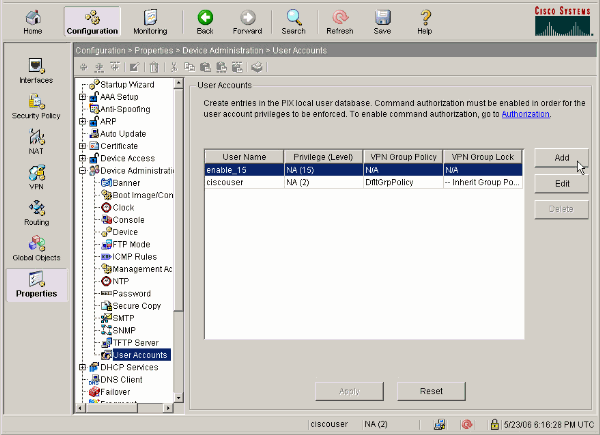
-
ASDM을 통한 SSH에 대한 AAA 인증을 설정하려면 Configuration > Properties > Device Access > AAA Access > Authentication을 선택합니다.
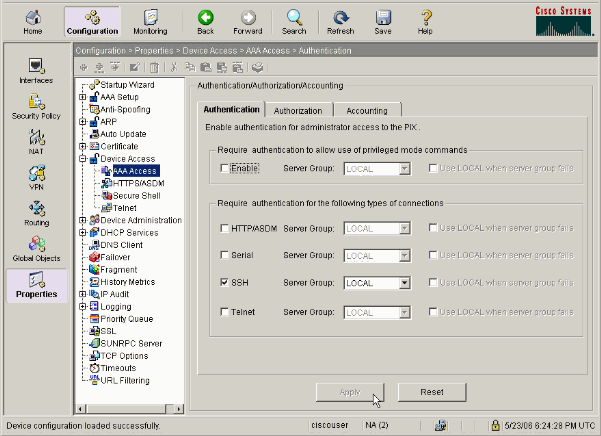
-
ASDM에서 텔넷 비밀번호를 변경하려면 Configuration > Properties > Device Administration > Password를 선택합니다.
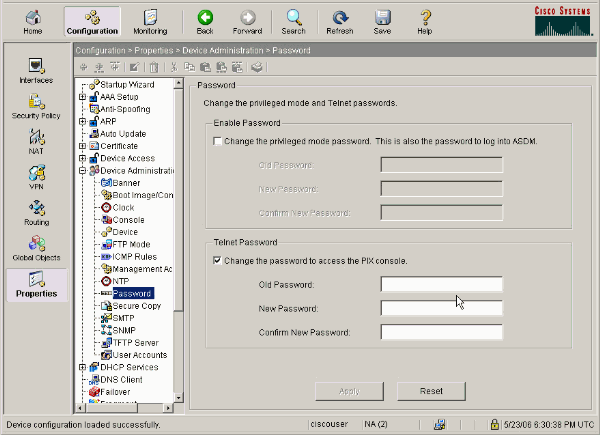
-
Configuration(컨피그레이션) > Properties(속성) > Certificate(인증서) > Key Pair(키 쌍)를 선택하고 Add(추가)를 클릭한 다음 제공된 기본 옵션을 사용하여 ASDM과 동일한 RSA 키를 생성합니다.
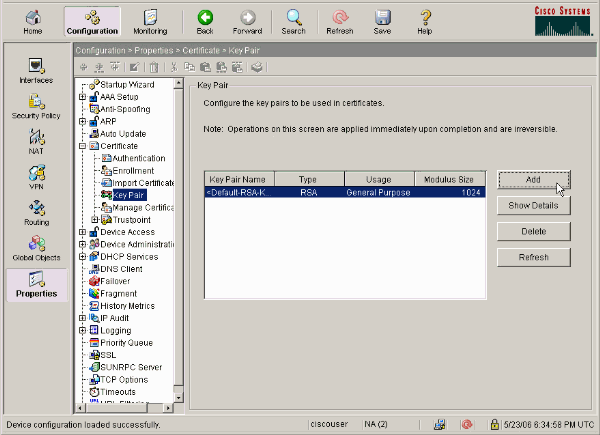
-
ASDM을 사용하여 SSH로 연결할 수 있는 호스트를 지정하고 버전 및 시간 제한 옵션을 지정하려면 Configuration > Properties > Device Access > Secure Shell을 선택합니다.
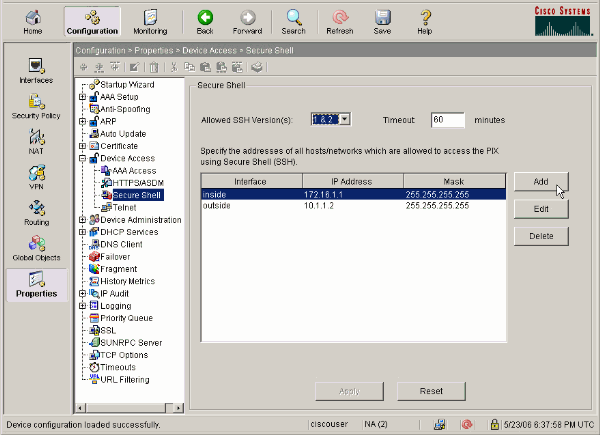
-
컨피그레이션을 저장하려면 File(파일) > Save Running Configuration to Flash(실행 중인 컨피그레이션을 플래시에 저장)를 클릭합니다.
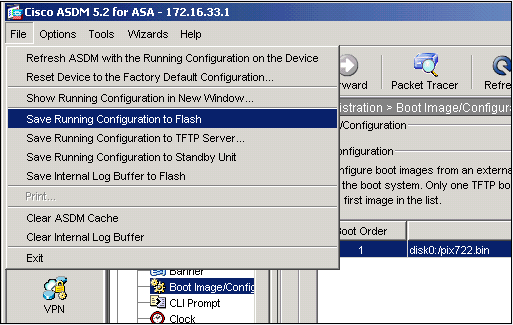
ASDM 6.x를 사용한 컨피그레이션
다음 단계를 완료하십시오.
-
ASDM을 가진 사용자를 추가하려면 Configuration > Device Management > Users/AAA > User Accounts를 선택합니다.
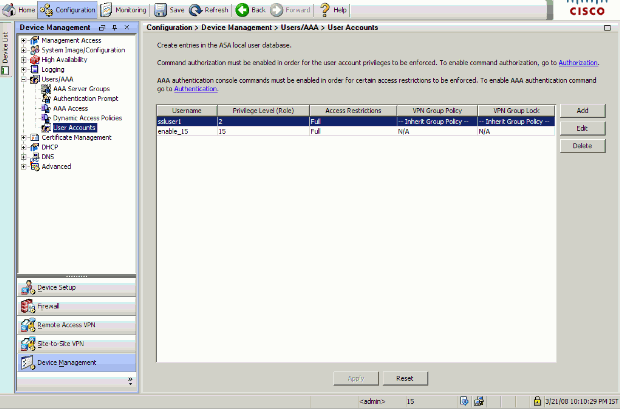
-
ASDM을 통한 SSH에 대한 AAA 인증을 설정하려면 Configuration > Device Management > Users/AAA > AAA Access > Authentication을 선택합니다.
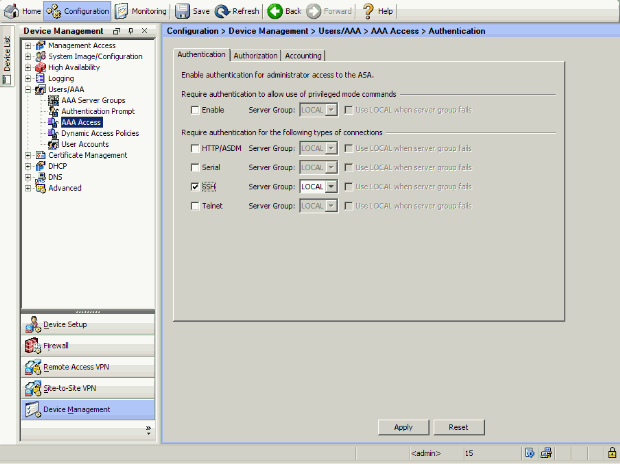
-
ASDM에서 텔넷 비밀번호를 변경하려면 Configuration > Device Setup > Device Name/Password를 선택합니다.
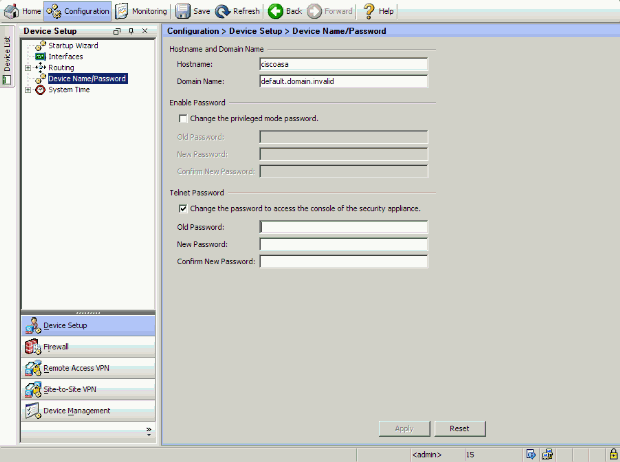
-
Configuration(구성) > Device Management(디바이스 관리) > Certificate Management(인증서 관리) > Identity Certificates(ID 인증서)를 선택하고 Add(추가)를 클릭한 다음 표시되는 기본 옵션을 사용하여 ASDM과 동일한 RSA 키를 생성합니다.
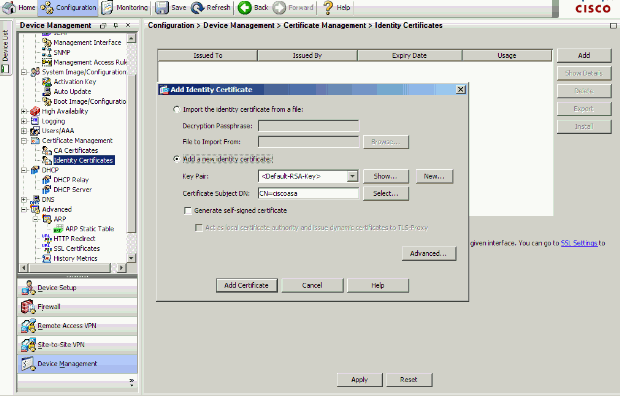
-
기본 키 쌍이 없는 경우 기본 키 쌍을 추가하려면 Add a new Identity certificate(새 ID 인증서 추가)에서 New(새로 만들기)를 클릭합니다. 그런 다음 Generate Now(지금 생성)를 클릭합니다.
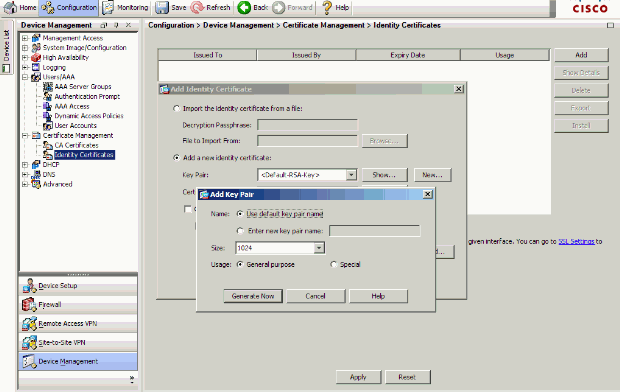
-
ASDM을 사용하여 SSH에 연결할 수 있는 호스트를 지정하고 버전 및 시간 초과 옵션을 지정하려면 Configuration(구성) > Device Management(디바이스 관리) > Management Access(관리 액세스) > Command Line(CLI) > Secure Shell(SSH)을 선택합니다.
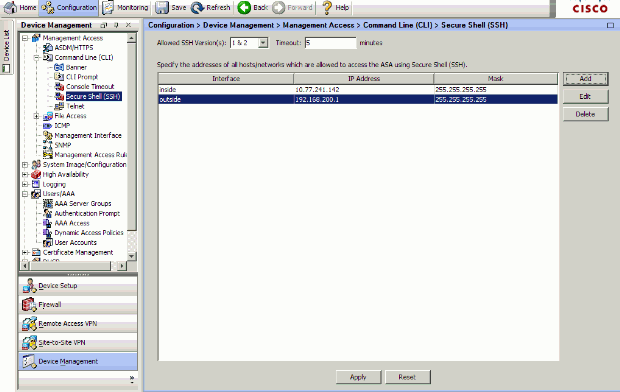
-
컨피그레이션을 저장하려면 창 맨 위에 있는 Save(저장)를 클릭합니다.

-
플래시에 컨피그레이션을 저장하라는 메시지가 표시되면 Apply(적용)를 선택하여 컨피그레이션을 저장합니다.
텔넷 컨피그레이션
텔넷 액세스를 콘솔에 추가하고 유휴 시간 제한을 설정하려면 전역 컨피그레이션 모드에서 telnet 명령을 실행합니다. 기본적으로 5분 동안 유휴 상태로 유지되는 텔넷 세션은 보안 어플라이언스에 의해 닫힙니다. 이전에 설정된 IP 주소에서 텔넷 액세스를 제거하려면 이 명령의 no 형식을 사용합니다.
telnet {{hostname | IP_address mask interface_name} | {IPv6_address interface_name} | {timeout number}}
no telnet {{hostname | IP_address mask interface_name} | {IPv6_address interface_name} | {timeout number}}
telnet 명령을 사용하면 텔넷을 통해 보안 어플라이언스 콘솔에 액세스할 수 있는 호스트를 지정할 수 있습니다.
참고: 모든 인터페이스에서 보안 어플라이언스에 대한 텔넷을 활성화할 수 있습니다. 그러나 보안 어플라이언스는 외부 인터페이스에 대한 모든 텔넷 트래픽이 IPsec에 의해 보호되도록 강제합니다. 외부 인터페이스에 대한 텔넷 세션을 활성화하려면 보안 어플라이언스에서 생성되는 IP 트래픽을 포함하도록 외부 인터페이스의 IPsec을 구성하고 외부 인터페이스에서 텔넷을 활성화합니다.
참고: 일반적으로 보안 수준이 0 이하인 인터페이스가 있으면 PIX/ASA에서 텔넷을 해당 인터페이스에 허용하지 않습니다.
참고: 텔넷 세션을 통해 보안 어플라이언스에 액세스하는 것은 권장되지 않습니다. 비밀번호와 같은 인증 자격 증명 정보는 일반 텍스트로 전송됩니다. 텔넷 서버와 클라이언트 통신은 일반 텍스트에서만 수행됩니다. Cisco에서는 보다 안전한 데이터 통신을 위해 SSH를 사용하는 것을 권장합니다.
IP 주소를 입력하는 경우 넷마스크도 입력해야 합니다. 기본 넷마스크는 없습니다. 내부 네트워크의 하위 네트워크 마스크를 사용하지 마십시오. 넷마스크는 IP 주소에 대한 비트 마스크일 뿐입니다. 단일 IP 주소에 대한 액세스를 제한하려면 각 옥텟에서 255를 사용합니다. 예: 255.255.255.255.
IPsec이 작동하는 경우 일반적으로 외부 인터페이스인 비보안 인터페이스 이름을 지정할 수 있습니다. 최소한, telnet 명령으로 인터페이스 이름을 지정하기 위해 crypto map 명령을 구성할 수 있습니다.
텔넷 액세스를 위한 비밀번호를 설정하려면 password 명령을 실행합니다. 기본값은 cisco입니다. 현재 보안 어플라이언스 콘솔에 액세스하는 IP 주소를 보려면 who 명령을 실행합니다. kill 명령을 실행하여 활성 텔넷 콘솔 세션을 종료합니다.
내부 인터페이스에 대한 텔넷 세션을 활성화하려면 다음 예를 검토합니다.
예 1
다음 예에서는 호스트 10.1.1.1만 텔넷을 통해 보안 어플라이언스 콘솔에 액세스하도록 허용합니다.
pix(config)#telnet 10.1.1.1 255.255.255.255 inside
예 2
다음 예에서는 네트워크 10.0.0.0/8에서만 텔넷을 통해 보안 어플라이언스 콘솔에 액세스하도록 허용합니다.
pix(config)#telnet 10.0.0.0 255.0.0.0 inside
예 3
이 예에서는 모든 네트워크가 텔넷을 통해 보안 어플라이언스 콘솔에 액세스할 수 있도록 허용합니다.
pix(config)#telnet 0.0.0.0 0.0.0.0 inside
aaa 명령을 console 키워드와 함께 사용할 경우 텔넷 콘솔 액세스는 인증 서버를 통해 인증되어야 합니다.
참고: 보안 어플라이언스 텔넷 콘솔 액세스 및 콘솔 로그인 요청 시간 초과에 대한 인증을 요구하기 위해 aaa 명령을 구성한 경우 직렬 콘솔에서 보안 어플라이언스에 액세스할 수 있습니다. 이렇게 하려면 보안 어플라이언스 사용자 이름 및 enable password 명령으로 설정된 비밀번호를 입력합니다.
보안 어플라이언스에서 로그오프하기 전에 콘솔 텔넷 세션을 유휴 상태로 유지할 수 있는 최대 시간을 설정하려면 telnet timeout 명령을 실행합니다. no telnet 명령은 telnet timeout 명령과 함께 사용할 수 없습니다.
다음 예에서는 최대 세션 유휴 기간을 변경하는 방법을 보여 줍니다.
hostname(config)#telnet timeout 10 hostname(config)#show running-config telnet timeout telnet timeout 10 minutes
ACS 4.x의 SSH/텔넷 지원
RADIUS 기능을 보면 SSH 기능에 RADIUS를 사용할 수 있습니다.
텔넷, SSH, HTTP 또는 직렬 콘솔 연결을 사용하여 보안 어플라이언스에 액세스하려고 시도하고 트래픽이 인증 문과 일치하는 경우 보안 어플라이언스는 사용자 이름 및 비밀번호를 요청합니다. 그런 다음 이 자격 증명을 RADIUS(ACS) 서버로 전송하고, 서버의 응답을 기반으로 CLI 액세스를 부여하거나 거부합니다.
자세한 내용은 AAA 서버 및 로컬 데이터베이스 구성의 AAA 서버 및 로컬 데이터베이스 지원 섹션을 참조하십시오.
예를 들어 ASA Security Appliance 7.0에는 보안 어플라이언스가 연결을 수락하는 IP 주소가 필요합니다. 예를 들면 다음과 같습니다.
hostname(config)#ssh source_IP_address mask source_interface
자세한 내용은 AAA 서버 및 로컬 데이터베이스 구성의 SSH 액세스 허용 섹션을 참조하십시오.
PIX/ASA를 참조하십시오. ACS 인증을 사용하여 PIX에 대한 SSH/텔넷 액세스를 구성하는 방법에 대한 자세한 내용은 TACACS+ 및 RADIUS 서버 컨피그레이션 예를 사용하는 네트워크 액세스용 컷스루 프록시를 참조하십시오.
다음을 확인합니다.
구성이 올바르게 작동하는지 확인하려면 이 섹션을 활용하십시오.
OIT(Output Interpreter Tool)(등록된 고객만 해당)는 특정 show 명령을 지원합니다. show 명령 출력 분석을 보려면 OIT를 사용합니다.
SSH 디버그
SSH 디버깅을 설정하려면 debug ssh 명령을 실행합니다.
pix(config)#debug ssh SSH debugging on
이 출력은 호스트 10.1.1.2(PIX의 외부)에서 "pix"로의 인증 요청이 성공했음을 보여줍니다.
pix# Device ssh opened successfully. SSH0: SSH client: IP = '10.1.1.2' interface # = 1 SSH: host key initialised SSH0: starting SSH control process SSH0: Exchanging versions - SSH-1.99-Cisco-1.25 SSH0: send SSH message: outdata is NULL server version string:SSH-1.99-Cisco-1.25SSH0: receive SSH message: 83 (83) SSH0: client version is - SSH-1.99-3.2.0 SSH Secure Shell for Windows client version string:SSH-1.99-3.2.0 SSH Secure Shell for WindowsSSH0: begin ser ver key generation SSH0: complete server key generation, elapsed time = 1760 ms SSH2 0: SSH2_MSG_KEXINIT sent SSH2 0: SSH2_MSG_KEXINIT received SSH2: kex: client->server aes128-cbc hmac-md5 none SSH2: kex: server->client aes128-cbc hmac-md5 none SSH2 0: expecting SSH2_MSG_KEXDH_INIT SSH2 0: SSH2_MSG_KEXDH_INIT received SSH2 0: signature length 143 SSH2: kex_derive_keys complete SSH2 0: newkeys: mode 1 SSH2 0: SSH2_MSG_NEWKEYS sent SSH2 0: waiting for SSH2_MSG_NEWKEYS SSH2 0: newkeys: mode 0 SSH2 0: SSH2_MSG_NEWKEYS receivedSSH(pix): user authen method is 'no AAA', aaa server group ID = 0 SSH(pix): user authen method is 'no AAA', aaa server group ID = 0 SSH2 0: authentication successful for pix !--- Authentication for the PIX was successful. SSH2 0: channel open request SSH2 0: pty-req request SSH2 0: requested tty: vt100, height 25, width 80 SSH2 0: shell request SSH2 0: shell message received
사용자가 잘못된 사용자 이름(예: "pix" 대신 "pix1")을 부여하면 PIX 방화벽이 인증을 거부합니다. 이 디버그 출력은 실패한 인증을 보여줍니다.
pix# Device ssh opened successfully. SSH0: SSH client: IP = '10.1.1.2' interface # = 1 SSH: host key initialised SSH0: starting SSH control process SSH0: Exchanging versions - SSH-1.99-Cisco-1.25 SSH0: send SSH message: outdata is NULL server version string:SSH-1.99-Cisco-1.25SSH0: receive SSH message: 83 (83) SSH0: client version is - SSH-1.99-3.2.0 SSH Secure Shell for Windows client version string:SSH-1.99-3.2.0 SSH Secure Shell for WindowsSSH0: begin server key generation SSH0: complete server key generation, elapsed time = 1960 ms SSH2 0: SSH2_MSG_KEXINIT sent SSH2 0: SSH2_MSG_KEXINIT received SSH2: kex: client->server aes128-cbc hmac-md5 none SSH2: kex: server->client aes128-cbc hmac-md5 none SSH2 0: expecting SSH2_MSG_KEXDH_INIT SSH2 0: SSH2_MSG_KEXDH_INIT received SSH2 0: signature length 143 SSH2: kex_derive_keys complete SSH2 0: newkeys: mode 1 SSH2 0: SSH2_MSG_NEWKEYS sent SSH2 0: waiting for SSH2_MSG_NEWKEYS SSH2 0: newkeys: mode 0 SSH2 0: SSH2_MSG_NEWKEYS receivedSSH(pix1): user authen method is 'no AAA', aaa server group ID = 0 SSH(pix1): user authen method is 'no AAA', aaa server group ID = 0 SSH2 0: authentication failed for pix1 !--- Authentication for pix1 was not successful due to the wrong username.
마찬가지로, 사용자가 잘못된 비밀번호를 제공하는 경우 이 디버그 출력에 실패한 인증이 표시됩니다.
pix#
Device ssh opened successfully.
SSH0: SSH client: IP = '10.1.1.2' interface # = 1
SSH: host key initialised
SSH0: starting SSH control process
SSH0: Exchanging versions - SSH-1.99-Cisco-1.25
SSH0: send SSH message: outdata is NULL server version string:
SSH-1.99-Cisco-1.25SSH0: receive SSH message: 83 (83)
SSH0: client version is - SSH-1.99-3.2.0 SSH Secure Shell for
Windows client version string:SSH-1.99-3.2.0
SSH Secure Shell for WindowsSSH0: begin server key generation
SSH0: complete server key generation, elapsed time = 1920 ms
SSH2 0: SSH2_MSG_KEXINIT sent
SSH2 0: SSH2_MSG_KEXINIT received
SSH2: kex: client->server aes128-cbc hmac-md5 none
SSH2: kex: server->client aes128-cbc hmac-md5 none
SSH2 0: expecting SSH2_MSG_KEXDH_INIT
SSH2 0: SSH2_MSG_KEXDH_INIT received
SSH2 0: signature length 143
SSH2: kex_derive_keys complete
SSH2 0: newkeys: mode 1
SSH2 0: SSH2_MSG_NEWKEYS sent
SSH2 0: waiting for SSH2_MSG_NEWKEYS
SSH2 0: newkeys: mode 0
SSH2 0: SSH2_MSG_NEWKEYS receivedSSH(pix): user authen method
is 'no AAA', aaa server group ID = 0
SSH(pix): user authen method is 'no AAA', aaa server group ID = 0
SSH2 0: authentication failed for pixSSH(pix): user authen method
is 'no AAA', aaa server group ID = 0
SSH2 0: authentication failed for pix
!--- Authentication for PIX was not successful due to the wrong password.
활성 SSH 세션 보기
연결된 SSH 세션의 수와 PIX에 대한 연결 상태를 확인하려면 다음 명령을 실행합니다.
pix#show ssh session
SID Client IP Version Mode Encryption Hmac State Username
0 10.1.1.2 1.99 IN aes128-cbc md5 SessionStarted pix
OUT aes128-cbc md5 SessionStarted pix
ASDM에서 세션을 보려면 Monitoring > Properties > Device Access > Secure Shell Sessions를 선택합니다.
공개 RSA 키 보기
보안 어플라이언스에서 RSA 키의 공개 부분을 보려면 다음 명령을 실행합니다.
pix#show crypto key mypubkey rsa Key pair was generated at: 19:36:28 UTC May 19 2006 Key name: <Default-RSA-Key> Usage: General Purpose Key Modulus Size (bits): 1024 Key Data: 30819f30 0d06092a 864886f7 0d010101 05000381 8d003081 89028181 00c172f4 95f66c34 2c2ced37 aa3442d8 12158c93 131480dd 967985ab 1d7b92d9 5290f695 8e9b5b0d d88c0439 6169184c d8fb951c 19023347 d6b3f939 99ac2814 950f4422 69b67328 f64916b1 82e15341 07590da2 390fbefd 38758888 7319196c de61aef1 165c4bab 03d081d5 ddaf15cc c9ddb204 c2b451e0 f19ce0f3 485b1d69 8b020301 0001
ASDM에서 RSA 키를 보려면 Configuration > Properties > Certificate > Key Pair를 선택하고 Show Details를 클릭합니다.
문제 해결
이 섹션에서는 설정 문제 해결에 사용할 수 있는 정보를 제공합니다.
PIX에서 RSA 키를 제거하는 방법
PIX 소프트웨어를 업그레이드하거나 PIX에서 SSH 버전을 변경하는 등의 특정 상황에서는 RSA 키를 제거하고 다시 생성해야 할 수 있습니다. PIX에서 RSA 키 쌍을 제거하려면 다음 명령을 실행합니다.
pix(config)#crypto key zeroize rsa
ASDM에서 RSA 키를 제거하려면 Configuration > Properties > Certificate > Key Pair를 선택하고 Delete를 클릭합니다.
SSH 연결 실패
PIX/ASA 오류 메시지:
%PIX|ASA-3-315004: Fail to establish SSH session because RSA host key retrieval failed.
SSH 클라이언트 컴퓨터에 해당 오류 메시지:
Selected cipher type
not supported by server.
이 문제를 해결하려면 RSA 키를 제거하고 다시 만드십시오. ASA에서 RSA 키 쌍을 제거하려면 다음 명령을 실행합니다.
ASA(config)#crypto key zeroize rsa
새 키를 생성하려면 다음 명령을 실행합니다.
ASA(config)# crypto key generate rsa modulus 1024
SSH를 사용하여 ASA에 액세스할 수 없음
오류 메시지:
ssh_exchange_identification: read: Connection reset by peer
이 문제를 해결하려면 다음 단계를 수행합니다.
-
ASA를 다시 로드하거나 모든 SSH 관련 컨피그레이션 및 RSA 키를 제거합니다.
-
SSH 명령을 재구성하고 RSA 키를 재생성합니다.
SSH를 사용하여 보조 ASA에 액세스할 수 없음
ASA가 장애 조치 모드인 경우 VPN 터널을 통해 대기 ASA에 SSH를 제공할 수 없습니다. 이는 SSH에 대한 응답 트래픽이 대기 ASA의 외부 인터페이스를 사용하기 때문입니다.
관련 정보
개정 이력
| 개정 | 게시 날짜 | 의견 |
|---|---|---|
1.0 |
10-Mar-2006 |
최초 릴리스 |
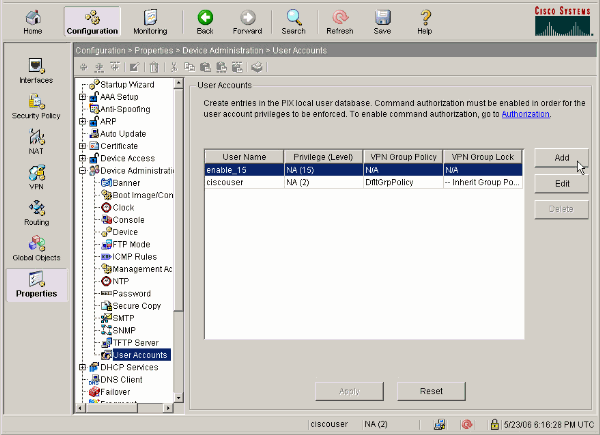
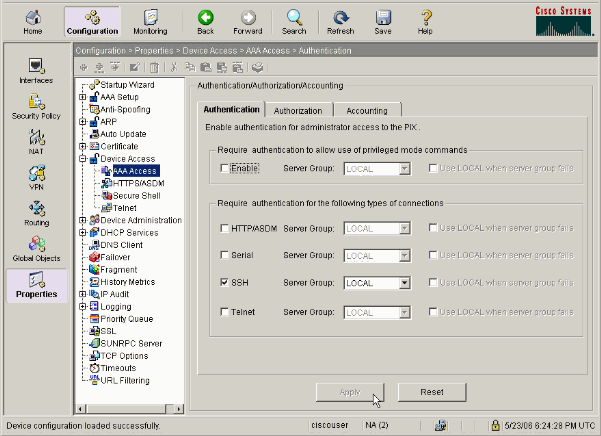
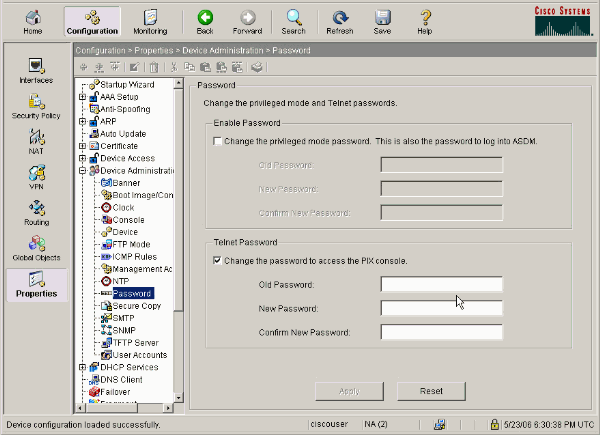
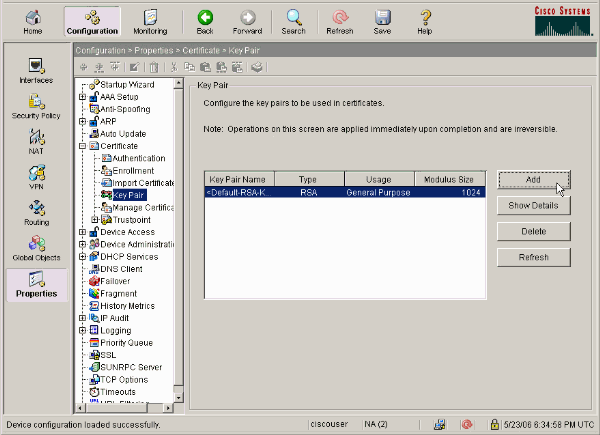
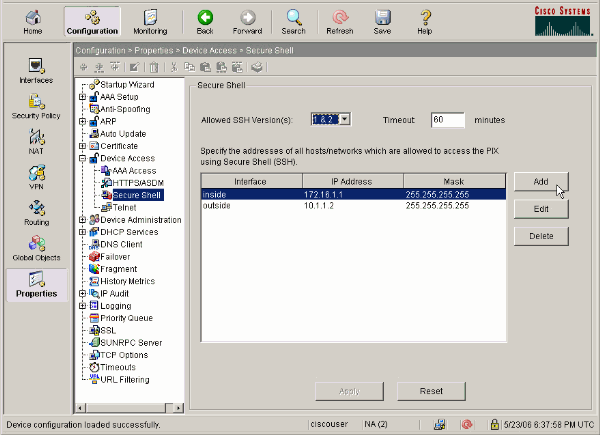
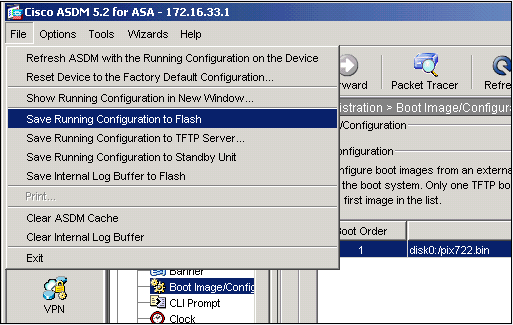
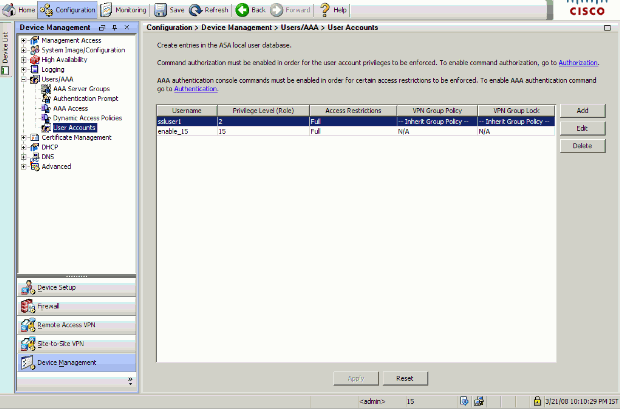
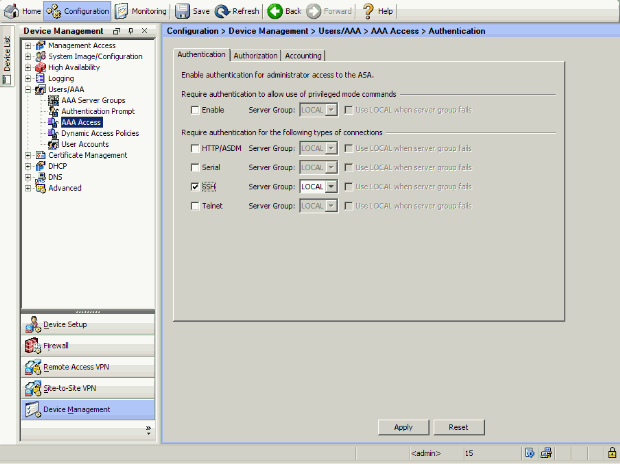
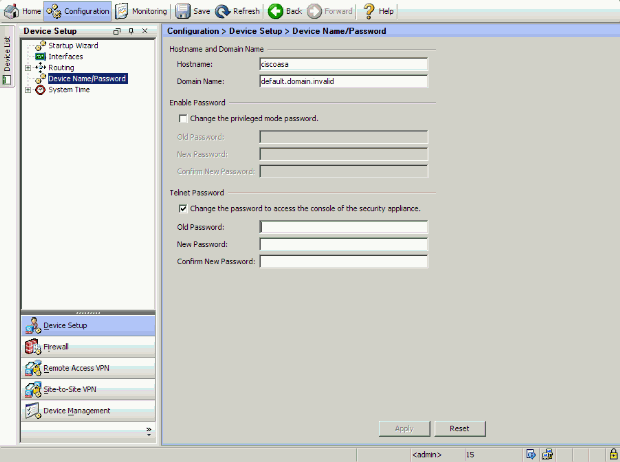
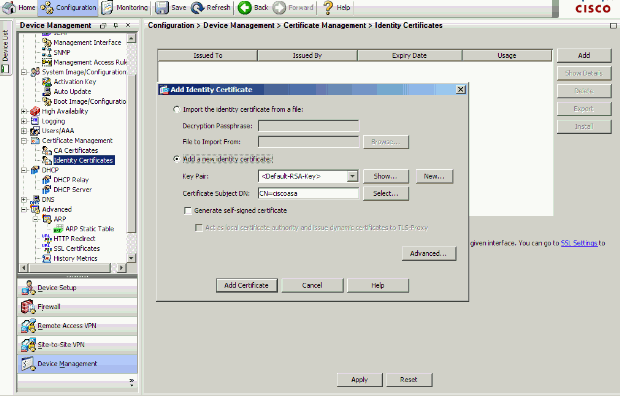
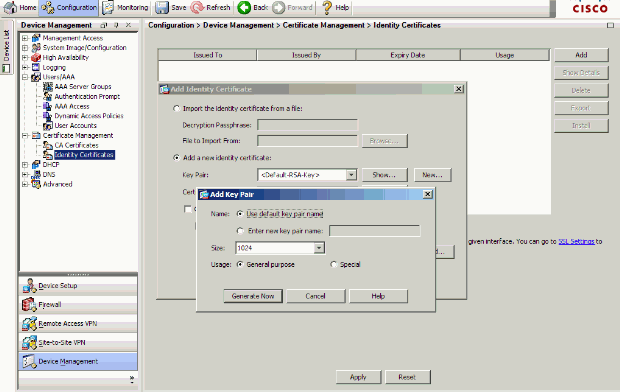
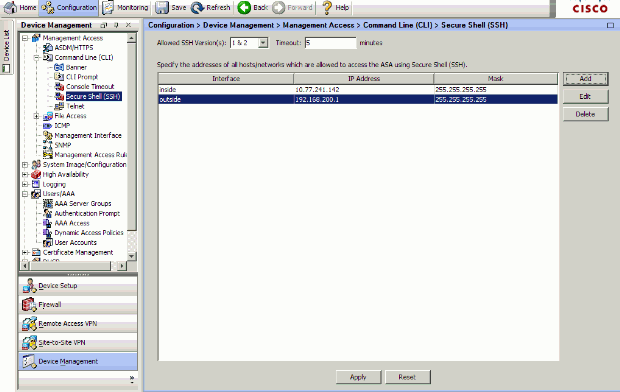

 피드백
피드백